LINEの画面共有

普段友達とLINEでメッセージを送り合ったり一緒にゲームをしたりしていて、「リアルタイムでスマホの画面共有をしたい!」と思ったことはありませんか?
キャプチャなどの画像のみですと映像として共有することができないため、どうしても相手へ伝えられる情報に限界があることも。
一方LINEでは画面共有の機能があるため、リアルタイムで使用しているデバイスの画面を相手に送信することが可能です!
ここではスマホとパソコンを用いた画面共有の方法、画面共有の機能を使用するメリットをご解説します。
LINEの画面共有の使用方法

スマホでの共有
現時点でAndroidのスマホに限り、画面を相手に送信することが可能です。
※iPhoneは受け手として共有された画面を見ることは可能ですが、送信することは現時点ではできないのでご注意ください。
まず、複数人(2人以上)がいるグループのトークルームに入ります。画面上部の受話器のボタンを押すと右端に表示される「Live」をタップ。

画面がカメラモードに切り替わり、Liveとして手元の映像が送れるようになります。こちらが表示されたら右下の四角のアイコンを押しましょう。

画面がスマホの操作画面に切り替わりました。
共有を終了したい場合は画面右下の丸に四角のアイコンを押すことで通信を切ることが可能です。

LINEの画面共有はどのように表示される?
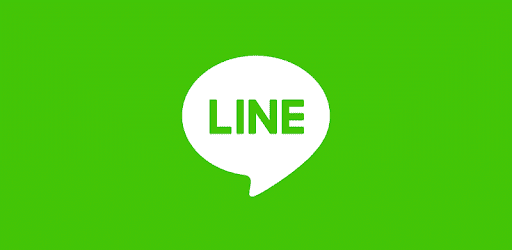
ここまで画面共有の方法をご解説しましたが、受け取り手として画面共有を受信する場合、どのように表示されるのと思いますか。
こちらでもスマホとパソコンに分けて、画面共有の表示のされ方をご解説します。
スマホでの受信

スマホの場合はグループのトークルームに「Liveが始まりました」との通知が届きます(トークルームからだけではLiveの画面は表示されません)。
「Liveが始まりました」の通知を押すことで、初めて画面上部に映像が表示されます。

パソコンでの受信

パソコン版のLINEでLiveを受信すると、画像のような通知が表示されます。参加(見ること)する場合は「参加」のボタンを押しましょう。
画面共有はどんな時に使用すると便利?

LINEでリアルタイムでグループなどに映像を送れる画面共有ですが、こちらの機能はどんな時に使用すると便利なのと思いますか?
以下では画面共有を便利に使えるシチュエーションも、あわせてご解説します。
①オンラインゲームをしている時

チームで協力するタイプのオンラインゲームをプレイしている時、メッセージやグループ電話の音声のみのやり取りだとどうしてもこちら側の状況を正確に伝えることができないことも。
このようなパターンで画面共有の機能を使えば、手元のプレイ画面がそのまま相手に共有されるので効率的にゲームが進められます。





